Win11系统无法访问网络位置的原因?最近有用户反映了这个问题,在使用Win11共享电脑时,遇到了无法访问网络位置的情况,这是怎么回事?针对这个问题,该文带来了一个详细的无法访问网络定位的解决方案,与大家分享。
Win11系统不能访问网络位置解决方法:
方法一:
1、按下键盘上“win+i”组合键打开设置,找到其中“网络和internet”。
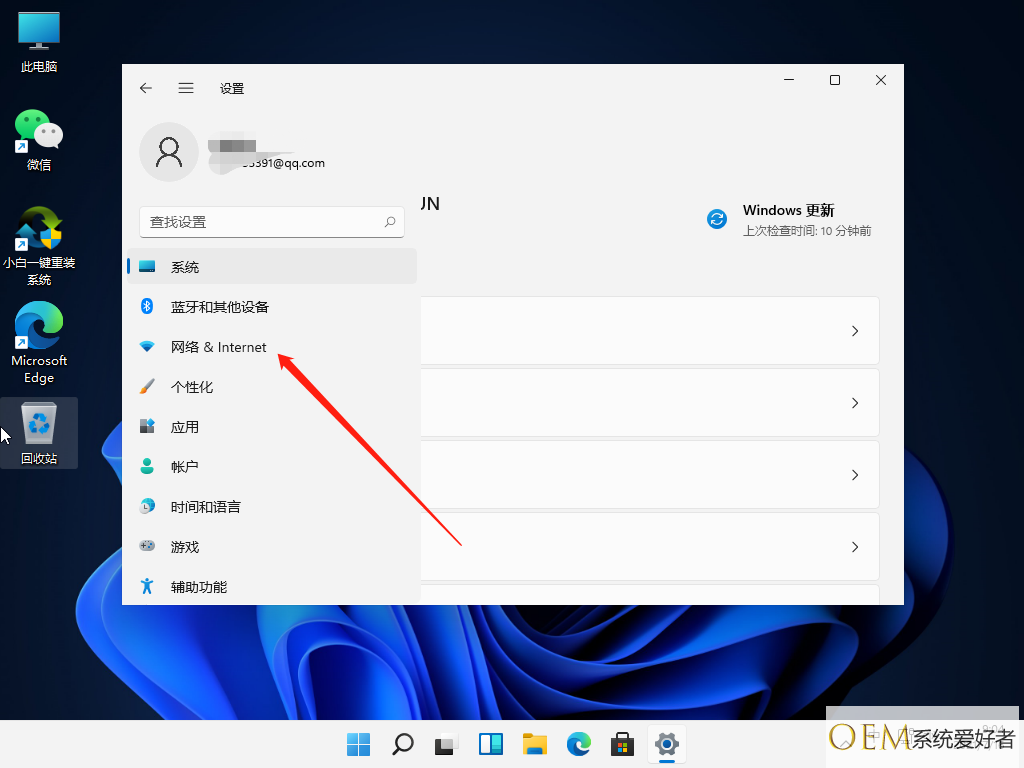
2、进入之后在左边栏选择“代理”,然后将右边“使用安装程序脚本”关闭。
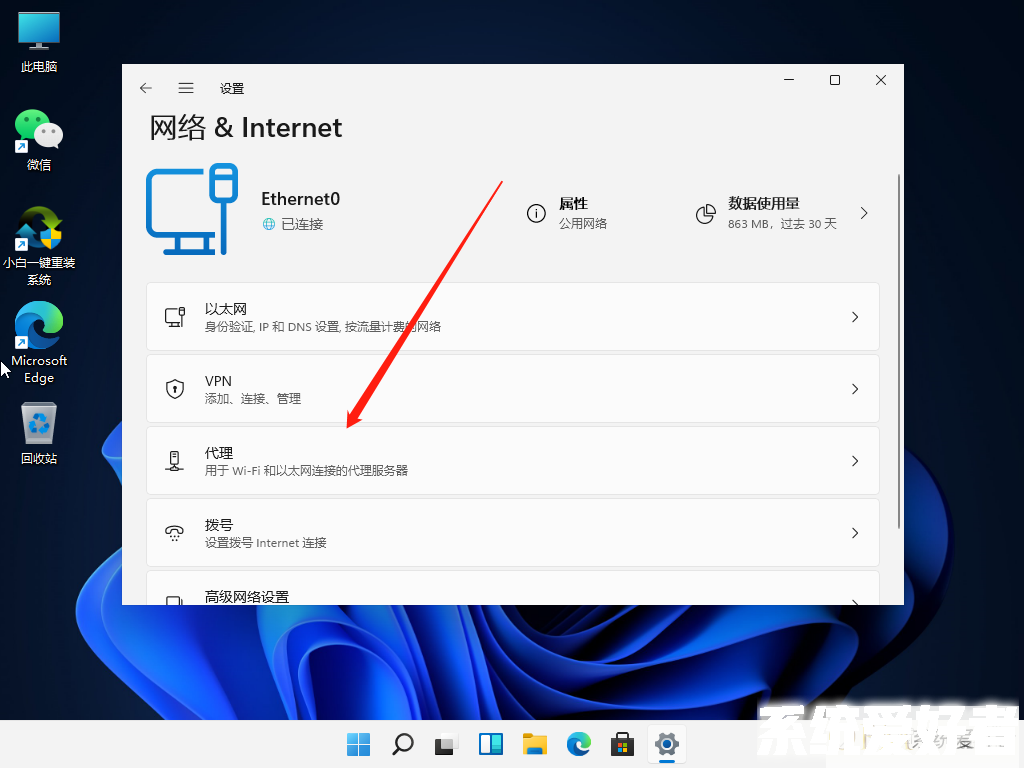
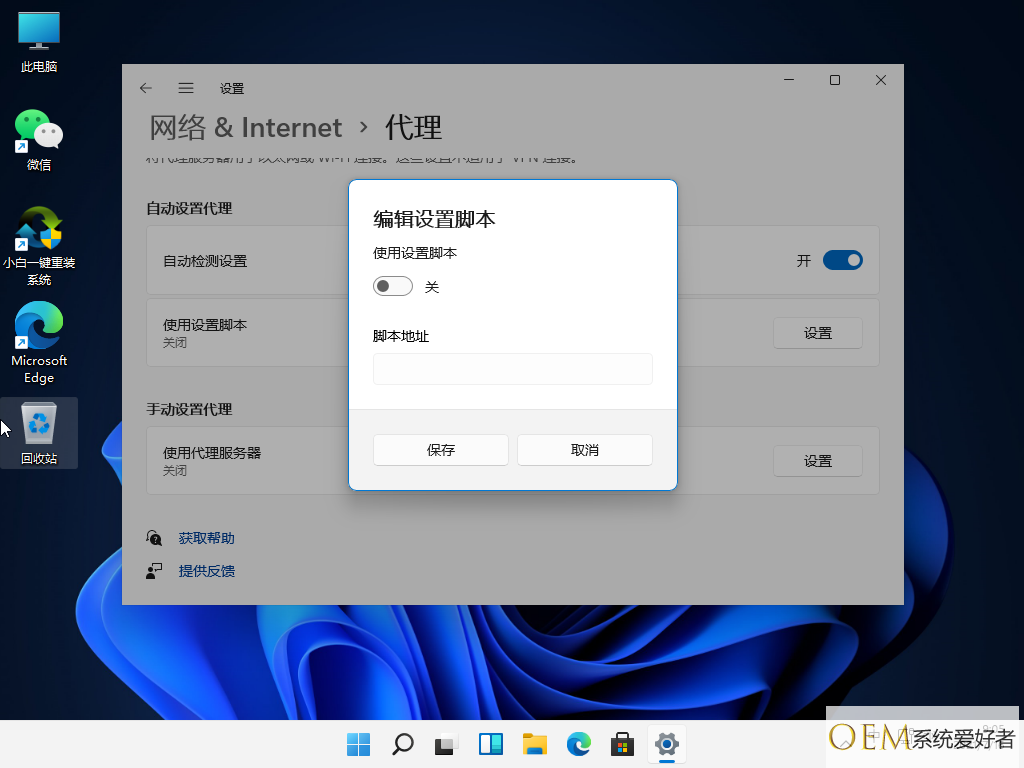
方法二:
1、回到系统设置首页,然后在搜索框中输入“网络疑难解答”。
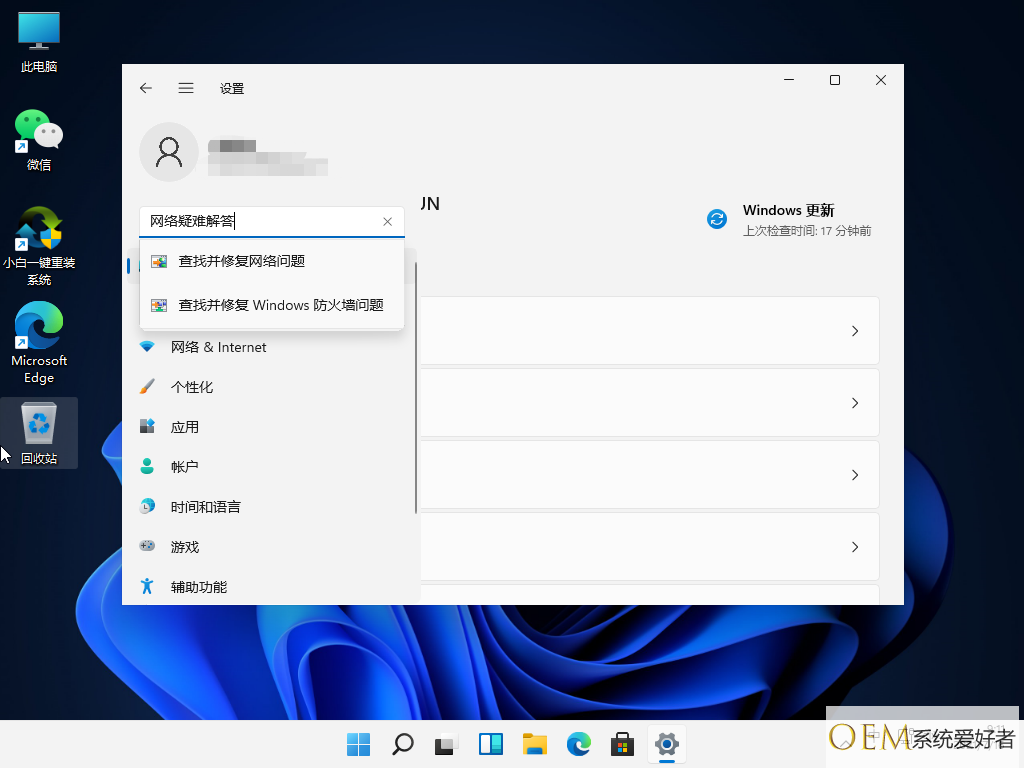
2、检查完成后点击网络连接进行自动修复即可。
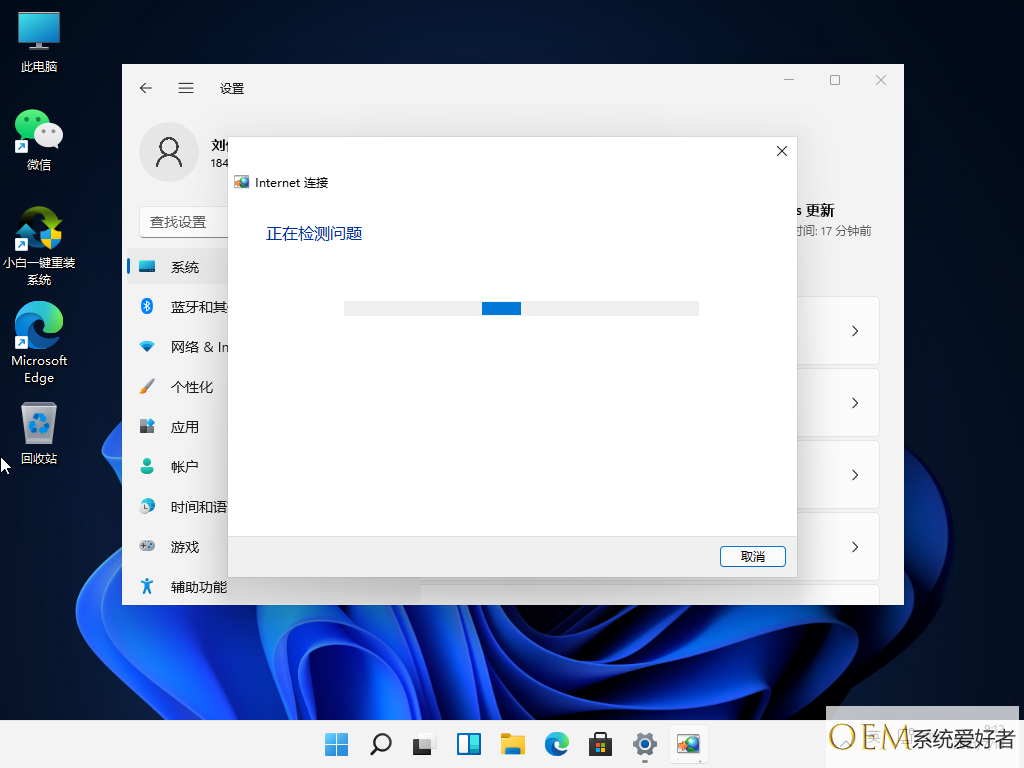
以上就是详细解决方法啦,希望对你有帮助。
发布者:系统爱好者,转转请注明出处:https://www.oem321.com/xtjq/windows11/472842.html
